L’option Reshape (Remodeler)  peut remodeler les limites topologiques partagées. Si la topologie de carte est activée, la forme linéaire que vous tracez à travers un tronçon remplace les tronçons topologiques existants à l’endroit où le premier et le dernier segments se croisent ou touchent une ou plusieurs entités connectées topologiquement. Cet outil est disponible dans la fenêtre Modify Features (Modifier des entités).
peut remodeler les limites topologiques partagées. Si la topologie de carte est activée, la forme linéaire que vous tracez à travers un tronçon remplace les tronçons topologiques existants à l’endroit où le premier et le dernier segments se croisent ou touchent une ou plusieurs entités connectées topologiquement. Cet outil est disponible dans la fenêtre Modify Features (Modifier des entités).
Lorsque plusieurs entités sont sélectionnées, vous pouvez affiner la sélection dans la fenêtre et choisir les entités à modifier. Si vos mises à jour interrompent le diagramme topologique, un message d’erreur apparaît dans la fenêtre et vos modifications sont annulées.
Pour remodeler les tronçons topologiques, procédez comme suit :
- Dans le ruban, cliquez sur l’onglet Edit (Mettre à jour), activez Map Topology (Topologie de carte) et ouvrez la fenêtre Modify Features (Modifier des entités).
- Dans le groupe Manage Edits (Gérer les mises à jour), cliquez sur la flèche de la liste déroulante Map Topology (Topologie de carte)
 et activez la topologie de carte.
et activez la topologie de carte.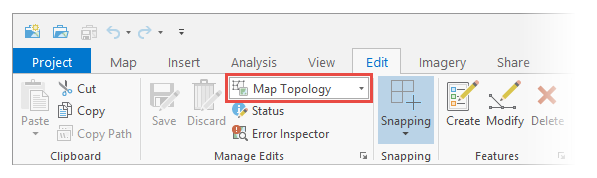
- Dans le groupe Features (Entités), cliquez sur Modify (Modifier)
 .
.
- Dans le groupe Manage Edits (Gérer les mises à jour), cliquez sur la flèche de la liste déroulante Map Topology (Topologie de carte)
- Dans la fenêtre Modifier des entités, développez Remodeler et cliquez sur Remodeler
 .
. - Dans la fenêtre Reshape (Remodeler), cliquez sur l’onglet Edges (Tronçon).
Le diagramme topologique est mis en surbrillance sur la carte.
- Cliquez Select one or more edges (Sélectionner un ou plusieurs tronçons)
 et sur le tronçon à remodeler.
et sur le tronçon à remodeler. - Pour fractionner la connexion entre un ou plusieurs tronçons topologiques, désactivez la mise à jour de l’entité ou la sélection dans la vue de l’arborescence de sélection.
- Désélectionnez l’entité pour désactiver momentanément la mise à jour et la conserver dans la sélection.
- Cliquez sur le bouton de l’entité pour activer ou désactiver la sélection d’entité.
- Cliquez sur le nom de l’entité pour faire clignoter l’entité sur la carte.
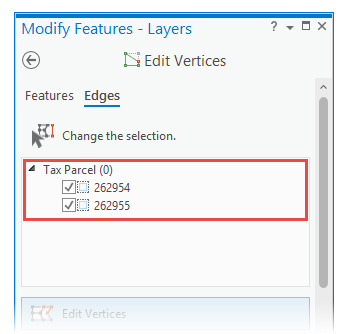
- Dessinez la nouvelle limite à travers le tronçon existant de telle sorte qu’il traverse ou touche le tronçon en au moins deux endroits.

Remarque :
Le premier et le dernier segments doivent croiser ou toucher une ou plusieurs entités contigües.
- Cliquez sur Finish (Terminer)
 ou appuyez sur la touche F2 pour appliquer vos modifications.
ou appuyez sur la touche F2 pour appliquer vos modifications.
Vous avez un commentaire à formuler concernant cette rubrique ?